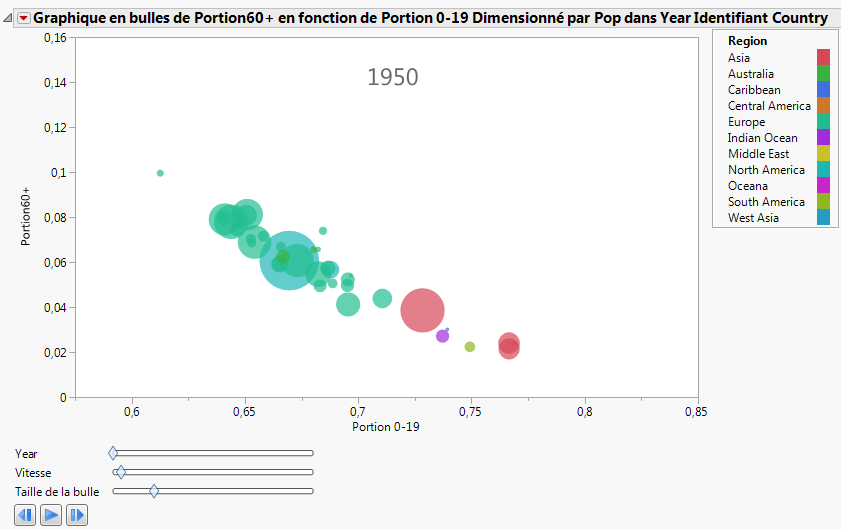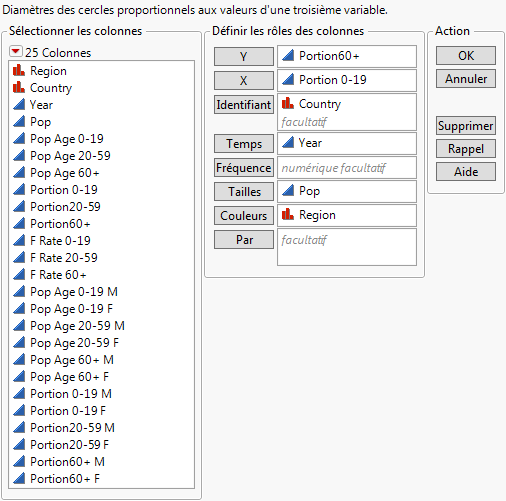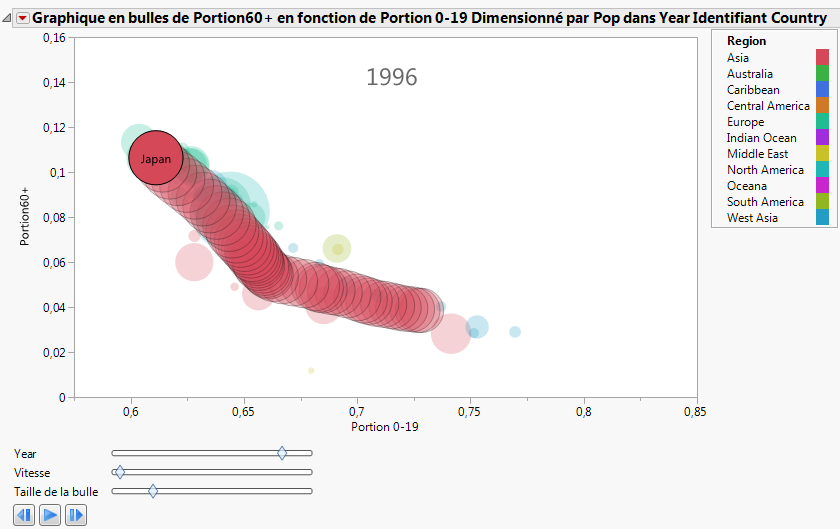Comparer plusieurs variables avec des graphiques en bulles
Un graphique en bulles est un nuage de points qui représente les données, non pas sous forme de points, mais de bulles (ou cercles). Vous pouvez modifier la taille et la couleur des bulles, et même les animer dans le temps. Comme il peut représenter les données en cinq dimensions (coordonnées x et y, taille, couleur et temps), le graphique en bulles allie attrait visuel et lisibilité.
Figure 4.27 Exemple de graphique en bulles
Scénario
Cet exemple s'appuie sur la table de données PopAgeGroup.jmp, qui réunit les statistiques démographiques de 116 pays ou territoires entre les années 1950 et 2004. Les chiffres de la population totale sont répartis par groupe d'âge, et il peut manquer des données selon les années et les pays.
Un sociologue souhaite étudier la question suivante :
• L’âge de la population mondiale est-il en train de changer ?
Pour répondre à cette question, observez la relation entre la portion la plus âgée (plus de 59 ans) et la moins âgée (moins de 20 ans) de la population. Utilisez un graphique en bulles pour identifier l'évolution de cette relation dans le temps.
Créer le graphique en bulles
1. Choisissez Aide > Bibliothèque d'échantillons de données et ouvrez le fichier PopAgeGroup.jmp.
2. Choisissez Graphique > Graphique en bulles.
3. Sélectionnez Portion60+ et cliquez sur Y.
Il s'agira de la variable Y du graphique en bulles.
4. Sélectionnez Portion 0-19 et cliquez sur X.
Il s'agira de la variable X du graphique en bulles.
5. Sélectionnez Country et cliquez sur Identifiant.
Chaque niveau de la variable Identifiant est représenté par une bulle sur le graphique.
6. Sélectionnez Year et cliquez sur Temps.
Ce paramètre contrôle l'indexation du temps pour l'animation du graphique en bulles.
7. Sélectionnez Pop et cliquez sur Tailles.
Ce paramètre contrôle la taille des bulles.
8. Sélectionnez Region et cliquez sur Couleurs.
Chaque niveau de la variable Couleurs est assigné à une couleur unique. Dans cet exemple, toutes les bulles des pays d’une même région sont donc de la même couleur. Les couleurs des bulles de la Figure 4.29 sont les couleurs JMP par défaut.
Figure 4.28 Fenêtre de lancement de graphique en bulles
9. Cliquez sur OK.
Figure 4.29 Graphique en bulles initial
Interpréter le graphique en bulles
La variable temps (dans ce cas, year) commençant en 1950, le graphique en bulles initial montre les données de 1950. Animez le graphique pour faire défiler les années en cliquant sur le bouton de lecture/arrêt. Chaque graphique en bulles successif montre les données propres à chaque année. Les données de chaque année déterminent ce qui suit :
• Les coordonnées X et Y
• La taille des bulles
• La couleur des bulles
• L’agrégation des bulles
Remarque : Pour plus d’informations sur la façon dont le graphique en bulles agrège les informations contenues dans plusieurs lignes, voir Essential Graphing.
Le graphique en bulles de 1950 indique que plus la proportion des jeunes de moins de 20 ans est élevée dans un pays, plus celle des plus de 59 ans est faible.
Cliquez sur le bouton de lecture/arrêt pour animer le graphique en bulles. Notez qu'au fil du temps, la proportion des moins de 20 ans (Portion 0-19) diminue au profit des plus de 60 ans (Portion60+).
 lit l’animation. Quand vous cliquez dessus, ce bouton permet de mettre la lecture sur pause.
lit l’animation. Quand vous cliquez dessus, ce bouton permet de mettre la lecture sur pause.
 met l'animation sur pause.
met l'animation sur pause.
 permet de reculer d'une unité de temps.
permet de reculer d'une unité de temps.
 permet d'avancer d'une unité de temps.
permet d'avancer d'une unité de temps.
Année
Modifie manuellement l’indexation du temps.
Vitesse
Contrôle la vitesse de l’animation.
Taille de la bulle
Contrôle les tailles absolues des bulles, tout en conservant les tailles relatives
Le sociologue souhaitait connaître l'évolution de l’âge de la population mondiale. Le graphique en bulles indique que la population mondiale vieillit.
Interagir avec le graphique en bulles
Cliquez pour sélectionner une bulle et observer sa tendance dans le temps. Par exemple, dans le graphique 1950, la grosse bulle du milieu représente le Japon.
Pour voir la tendance d’évolution de la population du Japon dans le temps :
1. Cliquez au milieu de la bulle du Japon pour la sélectionner.
2. Cliquez sur le triangle rouge Graphique en bulles et sélectionnez Dessiner la trajectoire des bulles > Sélectionnée(s).
3. Cliquez sur le bouton de lecture.
Au fil de l’animation, la bulle du Japon laisse une traînée derrière elle qui illustre son historique.
Figure 4.30 Évolution démographique du Japon
En vous focalisant sur la bulle du Japon, vous pouvez constater que, dans le temps :
• La portion de la population âgée de 19 ans ou moins a diminué.
• La portion de la population âgée de 60 ans ou plus a augmenté.